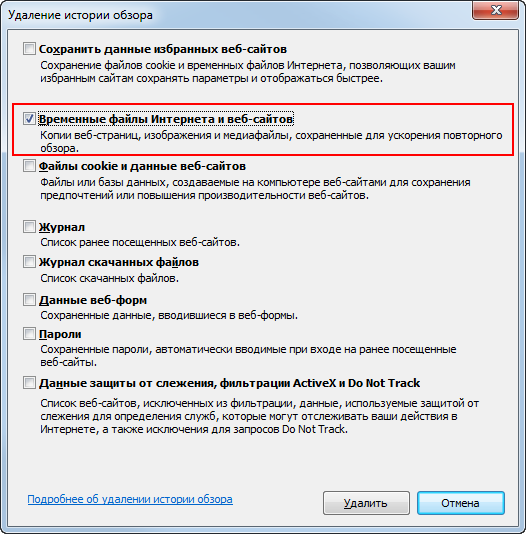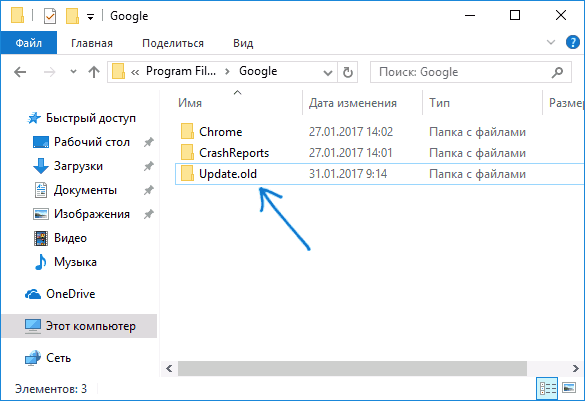Новый механизм в Google Chrome навсегда уничтожит навязчивую рекламу. Реклама лезет в хроме
Как убрать рекламу в браузере, которая постоянно появляется
Наверное самая популярная и раздражающая проблема в интернете для простых пользователей — постоянно появляющаяся реклама в браузере. Если при клике на каждом сайте открываются всплывающие окна с рекламой — значит у вас установлена вредоносная программа, приложение или вирус. Избавится от этого не всегда просто.
Он называется AdWare. Его создатели зарабатывают за счёт того, что вы просматриваете рекламу. Обычно транслируется реклама во всплывающих окнах различных букмекерских контор и казино.
Я постараюсь показать универсальные способы решения этой проблемы во всех популярных браузерах (Opera, Яндекс, Chrome..) и помогу избавиться навсегда от этой рекламы.
Кстати, Adblock в этой проблеме вам не поможет. Он блокирует адреса рекламы. Все сайты будут грузиться значительно дольше.
Убрать рекламу без дополнительных программ
Так как приложения и программы из-за которых появляются всплывающие окна не являются вирусами, ваш антивирус может их не увидеть. Выполните ряд действий по этой инструкции:
- Отключите все приложения в браузере. Если реклама появлялась из-за него, то она пропадёт.
- Удалите подозрительные программы. Возможно, что какая-либо из них является причиной рекламы.
- Уберите лишние программы из автозагрузки.
Не забудьте перезагрузить компьютер по окончанию всех действий. Возможно вам повезло и вы убрали рекламу этими простыми действиями, если нет — читайте дальше.
Избавление от рекламы программой AdwCleaner
Данная программа бесплатна и создана специально для таких случаев с рекламой. Она справится с вирусом если он в браузере. Скачайте её с официального сайта и запустите (установка не требуется). Выполните сканирование.
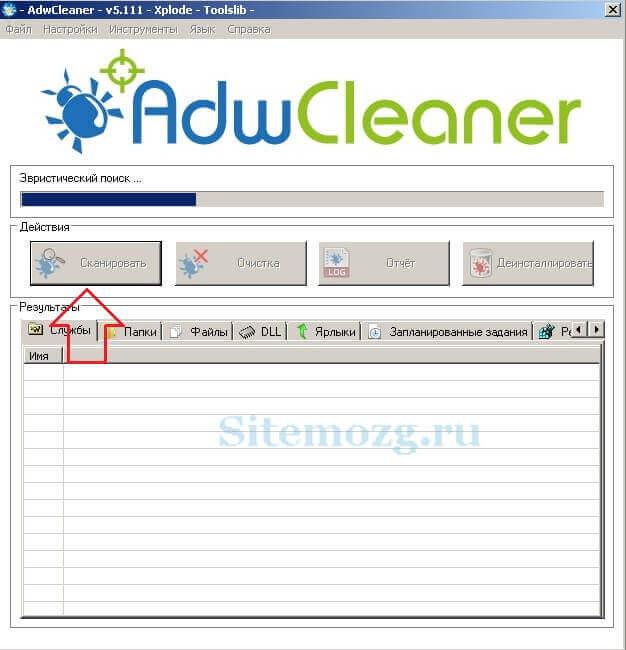
Затем проверьте все вкладки (выделены желтым на изображении), снимите галочки с нужных элементов (если уверены) и проведите очистку. Затем компьютер выполнит перезагрузку, программа проведёт очистку и выставит настройки браузера по умолчанию. У меня было обнаружено 3 проблемы в реестре.
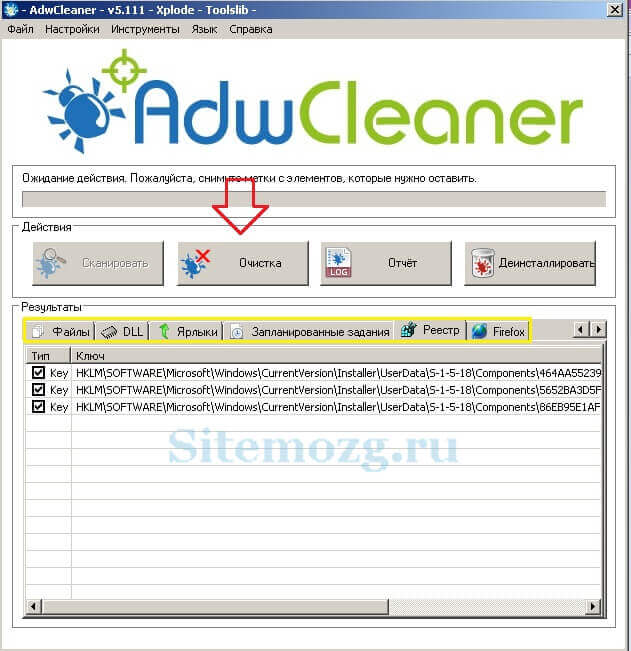
После перезагрузки перед вами появится отчёт о выполненной работе. Откройте браузер, и проверьте результат. Если реклама осталась — не расстраивайтесь. Воспользуйтесь следующим способом.
Избавление от рекламы программой Anti-Malware
Если другие способы не помогают — используйте эту программу. Она создана специально для борьбы с AdWare. Разработчики предоставляют бесплатный доступ на 14 дней чего вам вполне хватит для удаления рекламы. Скачайте её с официального сайта и установите.
Запустите сканирование системы. Все найденные объекты удалите с помощью этой программы.
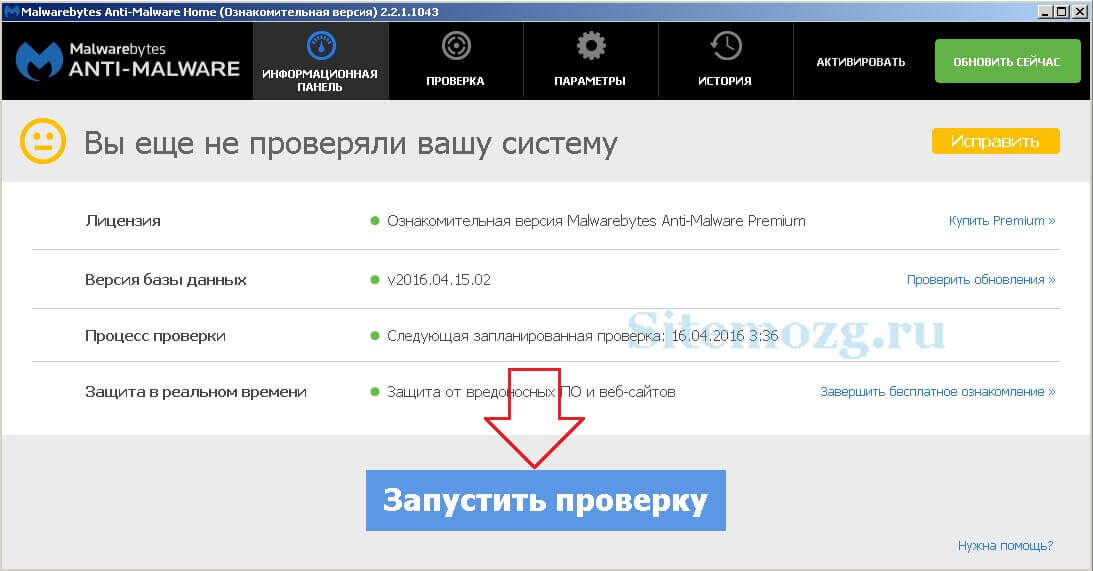
Обычно этих трёх способов будет достаточно чтобы решить эту проблему.
Ручной способ убрать рекламу
Остальные способы вам не помогли? Тогда попробуйте избавиться от рекламы в браузере удалив процесс отвечающий за её появление. Воспользуйтесь бесплатной программой Process Explorer. Для этого скачайте её, распакуйте архив и запустите (установка не требуется). Вам нужно найти подозрительные процессы и удалить их. В программе имеется подробное описание по каждому их них.
Если вы сомневаетесь в каком-либо процессе, то его можно проверить на вирусы. Для этого выберите его и откройте контекстное меню. В нём выберите «Check VirusTotal» как на изображении ниже. Результаты будут показаны в колонке справа. Так же можно просто поискать информацию о нём в любой поисковой системе.
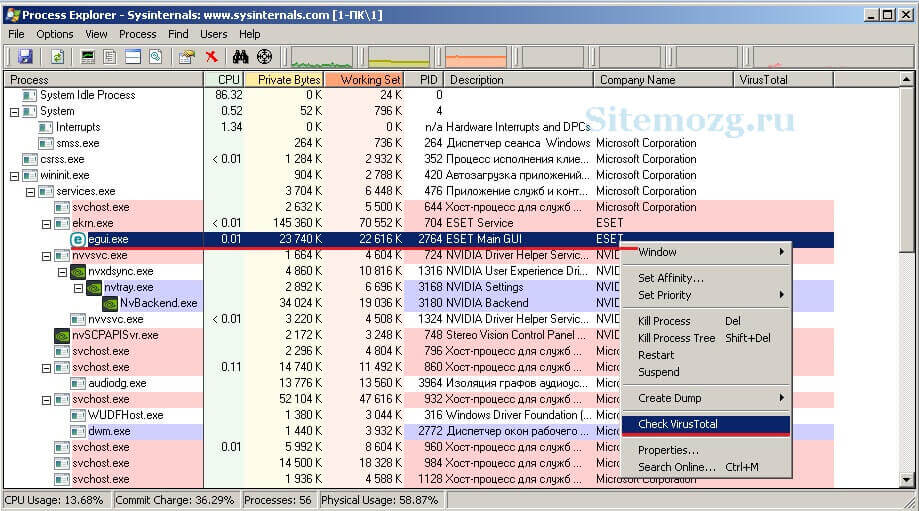
Как только вы нашли процесс отвечающий за показ рекламы — попробуйте остановить его и проверьте (перезагрузив компьютер) пропала ли реклама. Если он снова появился — найдите местоположение файлов, которые его запускают и удалите их. Для этого выберите «Properties» в контекстном меню.
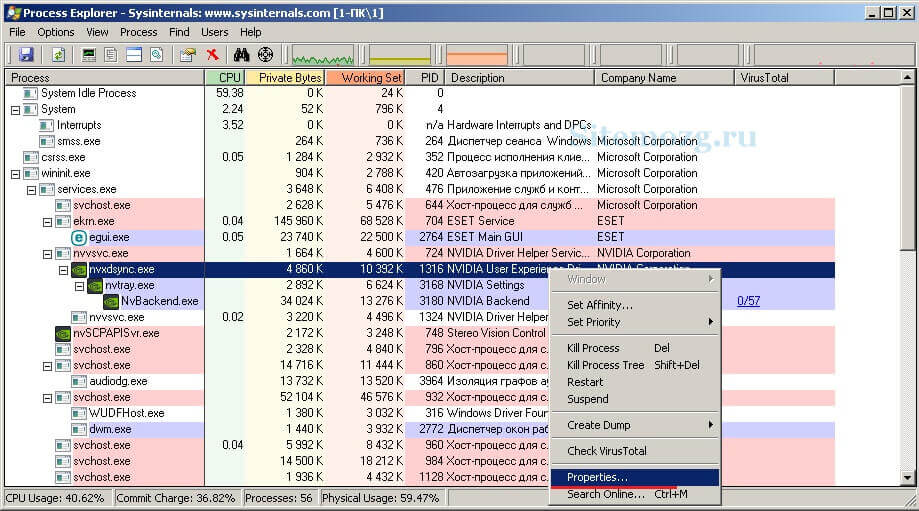
Здесь будет отображен путь к файлам (взят случайный процесс для примера). Перейдите туда и удалите их.
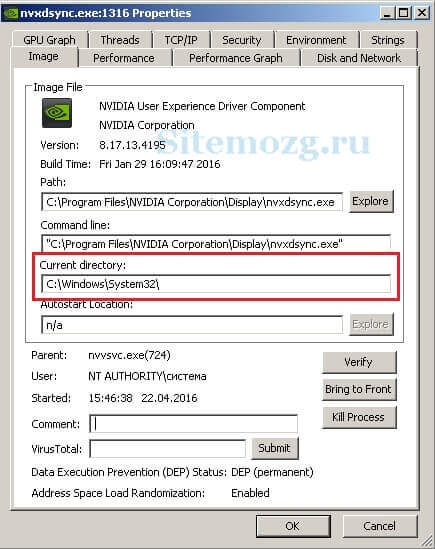
Если удалять по каким-то причинам не получается, то попробуйте это сделать через безопасный режим. Для этого его нужно включить.
Зайдите в строку выполнения Windows (Win+R) и введите команду msconfig как показано на изображении снизу.

Во вкладке «Загрузка» включите безопасный режим, сохраните параметры и перезагрузите компьютер.

Перейдите по пути, который был указан в параметрах и удалите файлы. Теперь реклама должна пропасть.
Проверка планировщика задач
Если все вышеперечисленные способы не сработали, то нужно перейти в планировщик задач Windows и посмотреть, что там находится. Перейдите в меню Пуск >> Панель управления >> Планировщик заданий.
Необходимо найти задания связанные с браузером, в котором появляются вкладки с рекламой. Чаще всего здесь прячется реклама «Вулкан». Обычно они будут называться как «InternetA» или другая буква на конце.
Сначала включите отображение скрытых задач.

Затем удалите подозрительные задачи и вкладки с рекламой больше не будут появляться. Ниже демонстрация как всё должно примерно выглядеть у вас.
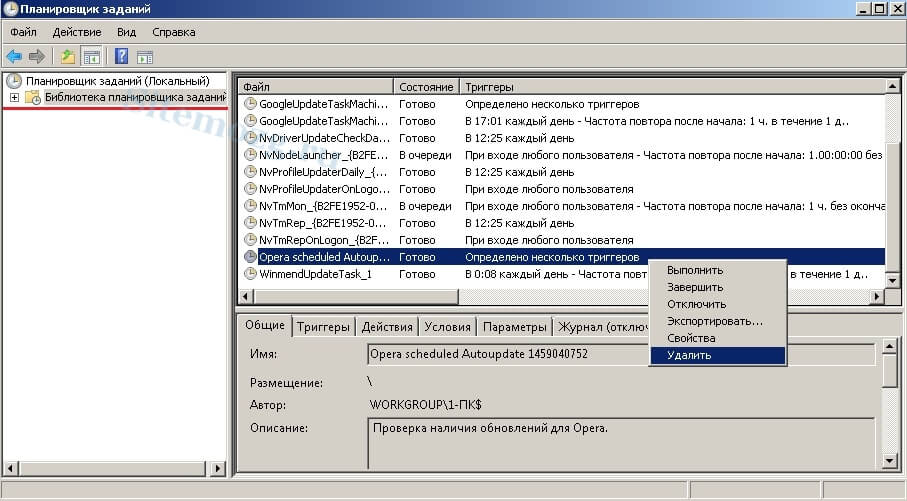
Рекомендую посмотреть видео. В нём демонстрируется реальный пример удаления рекламы браузера буквально за минуту.
Возможные проблемы после удаления вируса
Adware оставляет после себя несколько проблем. Он может изменить стартовую страницу с ярлыка, изменить файл hosts и настройку сети. Сейчас я покажу как это всё исправить.
Исправление ярлыка
Иногда не получается изменить стартовую страницу при включении браузера. Поэтому скорее всего вирус добавил адрес своей страницы в адрес в ярлыке.
Чтобы это исправить зайдите в свойство ярлыка вашего браузера. Откройте вкладку «Ярлык» и в ней удалите все символы, что расположены за кавычками в поле «Объект» как в примере ниже.
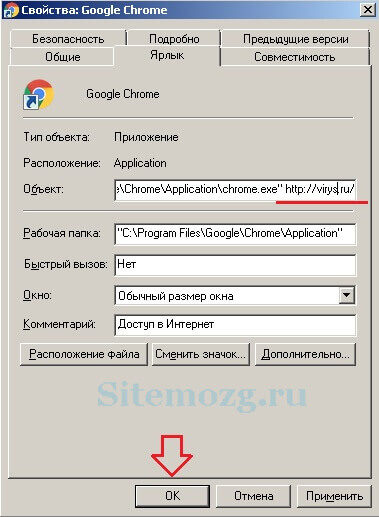
Либо просто удалите ярлык и создайте новый.
Исправление файла hosts
Вирус может заблокировать доступ к поисковым системам и другим сайтам через файл hosts. Вам нужно его исправить. Сделать это можно текстовым редактором (блокнотом или другим).
Зайдите в проводник Мой компьютер и перейдите по пути: Ваш диск с системой (обычно диск C) >> Windows >> System32 >> Drivers >> etc. Откройте hosts текстовым редактором. Удалите все строки до первого снизу символа # и сохраните файл.
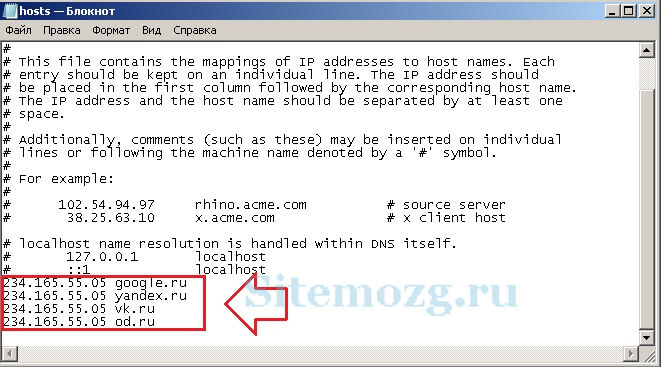
Исправление настроек сети
Возможно при входе в браузер у вас стала присутствовать ошибка подключения к прокси-серверу. Исправить её можно в настройках сети.
Зайдите в Пуск >> Панель управления >> Свойство обозревателя. Здесь перейдите во вкладку «Подключения» и зайдите в настройки сети.
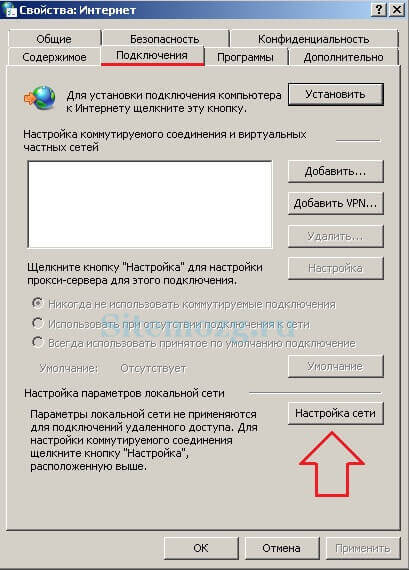
В этом окне оставьте «Автоматическое определение параметров» как на изображении ниже, а остальные уберите.
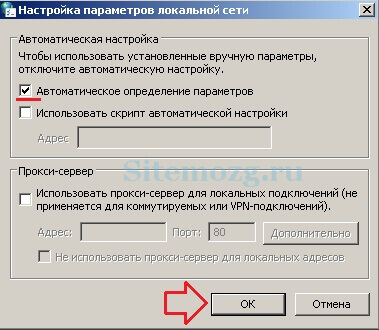
Ошибки больше быть не должно.
Надеюсь вы избавились от рекламы и решили все проблемы, которые создал вам вирус. Если у вас возникли какие-то вопросы — пишите в комментарии. Я обязательно отвечу всем.
Как вы избавились от всплывающей рекламы в браузере?Poll Options are limited because JavaScript is disabled in your browser.Никак. Ничего не помогло! 69%, 24 голоса
24 голоса 69%
24 голоса - 69% из всех голосов
Отключил расширения в браузере. 9%, 3 голоса
3 голоса 9%
3 голоса - 9% из всех голосов
Нашёл автоматическое задание в планировщике и удалил его. 9%, 3 голоса
3 голоса 9%
3 голоса - 9% из всех голосов
Избавился с помощью Anti-Malware. 6%, 2 голоса
2 голоса 6%
2 голоса - 6% из всех голосов
Удалил лишние программы. 3%, 1 голос
1 голос 3%
1 голос - 3% из всех голосов
Использовал программу AdwCleaner. 3%, 1 голос
1 голос 3%
1 голос - 3% из всех голосов
Вручную нашёл вирус через процесс и удалил. 3%, 1 голос
1 голос 3%
1 голос - 3% из всех голосов
Исправил ярлык. 0%, 0 голосов
0 голосов
0 голосов - 0% из всех голосов
Всего голосов: 35
Октябрь 9, 2016
×
Вы или с вашего IP уже голосовали. Голосоватьsitemozg.ru
Удаление вирусной рекламы в браузере
Простой способ удалить вирусную рекламу в браузере — это удалить расширение, которое её активирует. Это расширение настроено на то, чтобы показывать вам рекламу, когда вы совершаете прогулку по сайтам в Интернете.
Смотрите как удалить с компьютера самопроизвольно установленный браузер Амиго, Kometa, Искать в Интернете от Mail.ru, Одноклассники, Mail.Ru updater (служба автоматического обновления программ), Спутник@Mail.RU, или другой софт от Mail.Ru.

Данный способ поможет вам убрать рекламу вызванную вирусом, в браузерах:
- Яндекс.Браузер;
- Google Chrome;
- Mozilla и Firefox;
- Opera;
- Internet Explorer и Spartan;
Признаки заражения браузера вирусом
Если у вас в браузере появилась «навязчивая» реклама или при посещении «трастовых» сайтов вы видите блоки явно «неуместной» рекламы – значит ваш компьютер заражен. Например, вы зашли на сайт Яндекс или Вконтакте и увидели по бокам или сверху рекламные баннеры, как на картинке ниже. Или вы периодически слышите голос в колонках: « … выбери карту … », или что-то подобное – это говорит о том, что вы поймали «вирус» в виде расширения / дополнения для браузера. В этой статье мы поможем вам решить эту проблему и удалить этот вирус с браузера.
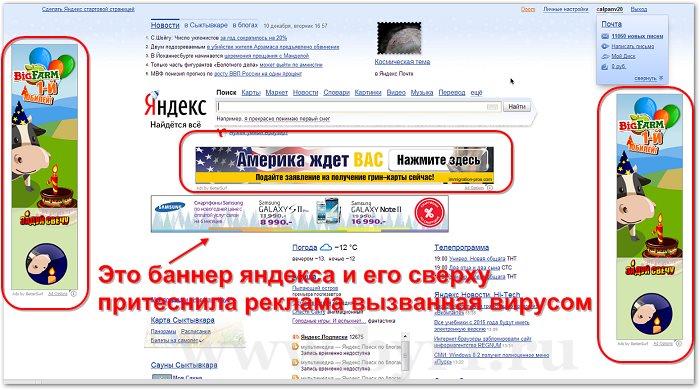
Какой-то умник включил мозги и разработал расширение для браузера. В моём случае название расширения было Better Surf Plus 1.1 Making Internet browsing enjoyable, но оно может быть и другим.
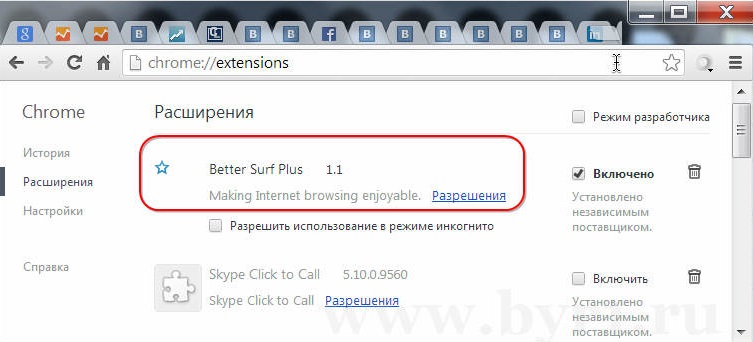
Если в будущем возникают любые внезапные проблемы с вашим браузером, первым делом необходимо обратить внимание на расширения, которые установлены в браузере — чаще всего проблема кроется именно в них и вирус сидит там!
Признаки заражения:
- «дополнительная реклама» в браузере;
- вы пытайтесь зайти на сайт Яндекс или Google, а вас перекидывает совсем на другой сайт;
- домашняя страница или поисковая система браузера сменяется без вашего участия.
Данное дополнение, попадая на компьютер, без вашего позволения начинает показывать вам рекламу, пока вы гуляйте по сайтам в интернете. И не зависимо от того, на какой сайт вы зашли с лева и с права, а также в низу и в верхней части браузера вы будете видеть рекламные баннеры. Всё выглядит так, как будто эта реклама того сайта на котором вы находитесь, на самом же деле эта реклама сидит в вашем браузере и видна только вам.
На картинке выше показан пример этих баннеров — я их обвел красной скобкой. У вас они могут выглядеть не много по-другому, это зависит от разработчика этого вируса его фантазии. Я специально взял в пример сайт Яндекса у которого на главной странице, всего один рекламный баннер.
Самое печальное, что это вирусное расширение может попасть к вам в браузер, при открытии любого сайта на котором находится этот вирус, без дополнительных действий с вашей стороны.
Если вы заметили подобную «рекламную атаку», первым делом, зайдите в настройки своего браузера, найдите там установленные расширения и снимите галочки с тех, которые вам не знакомы. Чтобы вам было проще выявить злодея, отключайте по одному, снимая галочки и проверяйте открытием любого сайта, пропала реклама или нет. Как отключить расширения в популярных браузерах читайте ниже.
Отключаем или удаляем расширения в браузере
Яндекс.Браузер
В верхнем правом углу Яндекс.Браузера найдите и нажмите иконку в виде шестерёнки. Откроется дополнительная вкладка, затем наведите стрелку на пункт Инструменты, далее жмите Расширение. В новой версии браузера в место кнопки с шестерёнкой нужно нажать иконку c тремя полосками, далее жмите Дополнения или используйте эту ссылку browser://tune/ (скопируйте и вставьте в Яндекс.Браузер, затем нажмите Enter) для перехода на страницу дополнений.
Далее всё очень просто — снимайте галочки напротив установленных расширений.
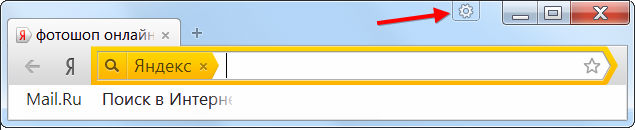
Google Chrome
В правом верхнем углу Google Chrome нажмите иконку c тремя полосками, далее всё аналогично Яндекс.Браузер (а говорят плагиат наказуем ). Или скопируйте и вставьте в адресную строку браузера ссылку chrome://extensions/ и нажмите на клавиатуре Enter и вы попадёте на страницу с расширениями.

Mozilla Firefox
Чтобы отключить расширение в браузере Mozilla Firefox необходимо в левом углу нажать на вкладку Firefox, в новой версии браузера нужно нажать на вкладку с тремя горизонтальными полосками которая находится в верхней правой части браузера. Далее нажмите Дополнения после этого нажмите Расширения.
На странице вы увидите кнопки Отключить и Удалить. Для отключения или удаления вируса в браузере используйте эти кнопки.
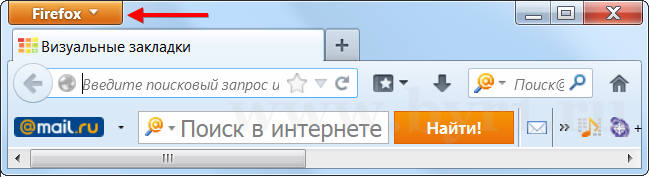
Internet Explorer
В верхнем правом углу браузера Internet Explorer нажмите на иконку виде шестерёнки, далее жмите Надстройки. После этого вы попадёте на страницу Панели инструментов и расширения, здесь вы сможете отключать и удалять установленные расширения. Для этого наведите стрелку мышки на любое из расширений и нажмите левую кнопку мышки, ниже появится кнопка Отключить.

Opera
Чтобы добраться до вируса в браузере Opera, в левом верхнем углу нажмите на значок О, далее наведите стрелку на вкладку Расширения и жмите Управление расширениями. Вы попадёте на страницу с расширениями. Здесь всё предельно понятно и просто — используйте кнопки Отключить и Удалить.

Поиск и удаление рекламной программы
Кроме расширения браузера источником зловредной рекламы может быть программа, установленная на вашем компьютере. В моём случае это была программа Speed Checker, но название может быть любым. Её можно найти и обезвредить стандартным способом — зайдите в Панель управления, затем Удаление программ или Программы и компоненты. На против каждой программы указана дата её установки, ориентируйтесь по дате удалите те которые были установлены в последнее время.
Рейтинг Антивирусов
www.byr1.ru
Появилась реклама в браузере, Adblock не блокирует рекламу или вирус в компьютере.
Большинство людей подчиняются законам простоты как сознательно, так и подсознательно. И один из таких законов простоты - "Время. Просто берегите время".
Каждый человек экономит свое время. Но иногда это сэкономленное время играет против самого человека. Рассмотрим это на моем примере.
В этой статье я опишу как бороться с вирусом который забрался в браузер и опишу пути решения этой проблемы. Надеюсь эта статья вам поможет и вы научитесь на моей ошибке и не повторите ее!
Недавно я хотел скачать одну программу и зашел на официальный сайт этой программы. Начал скачивать данную программу, но скорость скачивания оказалась ну оооочень медленной. Поэтому я решил смухлевать и скачать программу со стороннего ресурса.
Программа загрузилась очень быстро, и я начал ее ставить со спокойной душой. После установки программы, которая полностью установилась и правилльно работала, я решил проверить электронную почту. И тут мое спокойствие прекратилось, когда я увидел на каждой странице интернет-браузера рекламу.
Я знаю, что у меня стоит AdBlock (Что такое AdBlock вы можете узнать из этой СТАТЬИ), который блокирует любую рекламу… И тут до меня дошло, что я поставил себе с программой вирус.
Побоявшись перезагружать компьютер, ведь это мог быть и вирус-вымогатель, к которому мне не очень хотелось подбирать пароль, я начал качать CureIt DrWeb ( как проверить компьютер на вирусы с помощью DrWeb CureIt можно узнать из данной СТАТЬИ) . А пока он скачивался я удалил установившуюся программу. После скачивания я запустил CureIt DrWeb и начал проверять компьютер. После проверки CureIt сказал, что проблема в файле HOSTS ( подробнее как восстановить файл Hosts на компьютере можно узнать из данной СТАТЬИ, который он может удалить только после перезагрузки компьютера.Я перезагрузил компьютер, но реклама в браузере осталась. Тут я решил проверить все Kaspersky Internet Security, который после проверки сказал, что заражен файл HOSTS. Тут я понял, что надо все брать в свои руки. Что я сделал?
Я залез в папку, где находится файл HOSTS (C:WindowsSystem32driversetc ) и открыл файл HOSTS. Как оказалось он был нормальным и дело скорее всего не в нем. Я в свойствах папки поставил Отобразить все скрытые и системные файлы (подробнее как это сделать в видео ниже).
После чего увидел файлик ImhostS, открыл его и понял, что дело в нем. Этот файлик нужно было удалить, но система этого не позволяла. Поэтому пришлось обраться к программе Unlocker, которая разблокировала файл и удалила его. Открыв снова браузер я понял, что реклама исчезла, но все равно что-то не так.
Тут я открыл вместо Chrome Firefox и увидел, что вместо Firefox открылся Chrome и притом тот, который был с вирусом. Я залез в свойства ярлыка и вместо нормального Firefox.exe был firefox.url, который открывал браузер по-умолчанию ( т.е. Chrome).Тут мне пришлось вручную менять все ярлыки браузеров.
Далее мне надо было полностью проверить систему на наличие вирусов, но антивирусы тут были бессильны. Я нашел программу, которая даже в Демо-версии смогла удалить все вирусы, шпионы и т.д., которые остались на компьютере. Это программа Malwarebytes' Anti-Malware.

Я скачал данную программу, установил, обновил и начал проверять. После ПОЛНОЙ (!) проверки компьютера, которая заняла около 3 часов, данная программа обнаружила 5 вирусов, которые она успешно удалила. Да, кстати, еще одна полезная команда в Windows – это sfc /scannow. Данная команда проверяет Windows на наличие ошибок. Как ее запустить?
Нажимаем кнопки Windows+R, после чего у вас появляется окошко с вводом команд, где вы и пишете данную команду sfc /scannow. После чего у вас пойдет процесс проверки. Те у кого стоит нелицензионная Windows могут не бояться, данная программа ничего плохого не сделает, но и не забудьте, что данную программу необходимо запускать от имени администратора. Подробнее вы сможете прочесть в данной СТАТЬЕ.
Надеюсь этот маленький рассказ Вам поможет избежать моей ошибки…xn--80akedc1abbf3d.xn--p1ai
При запуске браузера открывается реклама: что делать?
Уже довольно много пользователей компьютера сталкивались с такой ситуацией, когда при запуске браузера открывается реклама. Причем, браузер имеет свою стартовую, домашнюю страницу, а все равно, после запуска браузера открывается страница неизвестного сайта с размещенной там рекламой.
Бывают и такие ситуации, при которых, если на компьютере пользователя было установлено несколько браузеров, то тогда все браузеры изменяют свою стартовую страницу. После запуска любого браузера будет открыта одна конкретная страница сайта с рекламой.
Это неожиданная ситуация: ничего не подозревающий пользователь запускает свой браузер, а в окне браузера, вместо домашней станицы будет открыт совсем другой сайт. Обычно, на такой странице расположена реклама, причем, часто не отличающаяся высоким качеством. Пользователю навязывают покупку ненужных ему товаров или средств, иногда, на таких страницах рекламируют игры.
Для того, чтобы не попадать в подобные ситуации, можно будет использовать специализированные программы, которые блокируют рекламу и фильтруют интернет-трафик. Одна из лучших — программа Adguard, которая предназначена для блокировки рекламы, защиты личных данных, от предотвращения посещения мошеннических сайтов. С помощью Adguard, вы будете избавлены от надоедливой всплывающей рекламы или открытия сомнительных сайтов.
Возможно, что многие пользователи уже сталкивались на просторах интернета с так называемым Блогом Ксении Стриженко. Интересно то, что этот пресловутый блог имеет большое количество разных URL адресов, что говорит о находчивости его создателей.
После открытия веб-страницы на пользователя сразу обрушивается ничем неприкрытая реклама. Причем, в основном, это не рекламные баннеры или объявления, а специальная рекламная статья, которую не смогут закрыть приложения для борьбы с рекламой.
Для этого изображения я выбрал более-менее приличную рекламу.

Очень часто после запуска браузера, вместо домашней страницы, открывается страница с рекламой не совсем приличного содержания, предназначенная для взрослых.
Например, красотка, лежащая в призывной позе. При этом, соответствующий текст рекламирует продукцию для увеличения продолжительности полового акта.
Мягко скажем, не всем будет приятно увидеть подобную рекламу при запуске своего браузера. Также следует учесть, что, как правило, в каждой семье компьютером пользуется не один человек. Поэтому такую, с позволения сказать рекламу могут увидеть не только взрослые, но и дети.
Почему так происходит? Ситуации бывают разные, в этой статье мы разберем самый простой случай: добавление адреса такой «левой» веб-страницы с рекламой в свойства ярлыка браузера.
Изменение свойств ярлыка браузера
После установки какой-нибудь программы, или после запуска приложения на вашем компьютере, во всех браузерах, которые установлены на вашем компьютере, могут поменяться стартовые страницы. После запуска любого браузера, будет открыта стартовая страница, например, с рекламой.
При таком добавлении в свойства ярлыка дополнительного веб-адреса, на вашем компьютере больше не будет произведено никаких других изменений. Поэтому антивирусная программа, установленная на вашем компьютере, не будет считать такое изменение свойств ярлыка браузера вирусом. Строго говоря, такой дополнительный веб-адрес, вирусом не является, потому что это всего лишь ссылка на сайт.
Посмотрим, как выглядит путь к расположению файла, на примере браузера Internet Explorer. Файл «Приложение» браузера (любого) имеет расширение «.exe» (исполняемый файл).
Вам нужно будет кликнуть правой кнопкой мыши по ярлыку браузера. В окне «Свойства браузера», во вкладке «Ярлык», в поле «Объект» вы можете увидеть путь к исполняемому файлу, с расширением «.exe». С этого файла производится запуск браузера.

В том случае, если в свойствах ярлыка браузера, вы увидите у файла другое расширение (не «exe»), то это значит, что файл был модифицирован. Мы сейчас не будем разбирать этот случай.
В нашем случае, происходит замена домашней страницы браузера, путем добавления в свойства ярлыка дополнительного веб-адреса страницы сайта, содержащего рекламу.
Например, в браузере Google Chrome путь к приложению будет выглядеть так:
C:\Users\Vasiliy\AppData\Local\Google\Chrome\Application\chrome.exeПосле добавления в свойства ярлыка адреса другой страницы, путь к приложению выглядит так:
C:\Users\Vasiliy\AppData\Local\Google\Chrome\Application\chrome.exe https://vellisa.ru/Здесь можно увидеть, что в свойства ярлыка, после файла «chrome.exe», был добавлен адрес сайта — «https://vellisa.ru/» (на этом примере мой сайт). Теперь после запуска браузера будет открыта не та стартовая страница, которая была выбрана в настройках браузера, а эта добавленная страница. В данном случае, главная страница моего сайта.
Путь к файлу будет заключен в кавычки, если исполняемый файл браузера находится в папке «Program Files» (Internet Explorer, Mozilla Firefox, Opera), или без кавычек, если путь к файлу находится в папке «AppData» (Google Chrome, Яндекс.Браузер, Амиго).
Ярлык браузера может находиться не только на Рабочем столе, но и на Панели задач. В том случае, если после запуска браузера из Панели задач, в нем также открывается страница с рекламой, вам необходимо будет временно изъять программу из Панели задач.
Как удалить такую рекламу при запуске браузера?
Удаление ссылки из свойств ярлыка браузера
Такая проблема может быть решена вручную, путем замены ярлыка браузера. На данном примере будет использован браузер Google Chrome. В других браузерах необходимо будет выполнить точно такие, аналогичные действия.
Сначала кликните правой кнопкой мыши по ярлыку браузера, а затем в контекстном меню выберите пункт «Свойства». После этого будет открыто окно «Свойства браузера», во вкладке «Ярлык».
В поле «Объект:», сразу после пути к файлу приложения с расширением «.exe», вы увидите дополнительную ссылку на сайт. В большинстве случаев, просто удалить такую ссылку из данного поля не получиться, операционная система заблокирует удаление.

Поэтому необходимо будет поступить по-другому. Во вкладке «Ярлык» нажмите на кнопку «Расположение файла».

После этого будет открыто окно папки, в которой расположен файл — «приложение» (браузер), в нашем случае файл «chrome.exe».
Далее необходимо будет кликнуть по файлу «Приложение» правой кнопкой мыши, а в контекстном меню сначала нужно будет выбрать пункт «Отправить», а затем выбрать пункт «Рабочий стол (создать ярлык)».

На Рабочем столе появится ярлык браузера, в данном случае, ярлык браузера Google Chrome. Вы можете открыть свойства этого ярлыка и убедиться, что там уже нет «левой» ссылки на сайт с рекламой.

Теперь вам нужно будет удалить тот ярлык браузера, который содержит в своих свойствах дополнительную ссылку. Если такой ярлык закреплен на Панели задач, то тогда также удалите этот ярлык оттуда.
Затем переименуйте новый ярлык, с которого вы будете запускать браузер, по названию данного браузера, и закрепите ярлык, если это необходимо, на Панели задач. Такого же алгоритма действий придерживайтесь при удалении «левых» ссылок из свойств ярлыков других браузеров.
После удаления из свойств ярлыка ссылки на сайт с рекламой, браузер будет открыт на той стартовой странице, которая была выбрана в настройках вашего браузера.
На моем сайте есть еще несколько статей, которые посвящены решению подобной проблемы в более сложных случаях. Вы можете ознакомиться с этими статьями в разделе «Безопасность». Вот некоторые ссылки:
Заключение
В случае изменения свойств ярлыка браузера, пользователь может самостоятельно удалить из свойств ярлыка браузера вредоносную ссылку, которая ведет на сайты с рекламой.
При запуске браузера открывается реклама. Удаление ссылки из свойств ярлыка браузера (видео)
Прочитайте похожие статьи:
vellisa.ru
Как убрать всплывающую рекламу в браузере
Опубликовано: Октябрь 22, 2015. Автором: Игорь
Реклама — вещь без которой не сможет существовать ни одна компания или фирма. Сейчас рекламу можно увидеть где угодно в телевизоре, на улице, в транспортном средстве, ну и конечно же, не обошли стороной такую нишу, как интернет. Сейчас, практически на каждом сайте можно найти рекламу от Google или Yandex, в виде небольших объявлений. Но, речь сейчас пойдёт не о них, а о надоевшей и назойливой, наглой рекламе в виде сплывающих окон при кликах или открытие браузера. Поэтому, в этой статье будем говорить о том, как убрать всплывающую рекламу в любом браузере.
Уверен, что хоть раз, каждый человек, который пользуется интернетом встречался с такой штукой как, Webalta или со страницами казино, которые появляются при открытие браузера, а может с агрессивной рекламой, которая настолько заполняет экран, что не видно самой страницы.

Как показала практика, подобная реклама появляется во всех основных браузерах не зависимо это новый Яндекс браузер или старый добрый Google Chrome и при этом симптомы везде одинаковы. Открываешь браузер появляется страница с казино, кликнешь на ссылку идёт перенаправление совсем на другую страницу, хочешь открыть нужную тебе страницу появляется по среди экрана огромный баннер и т.д...
При появление первых появлениях рекламы в виде сплывающих окон пользователи пытались её победить с помощью ADBlock, но всё это было бесполезно, так как он не предназначен для этого.
За свое время работы у меня уже накопился некий опыт по исправлению и устранению рекламы с сплывающими окнами, которым я хочу поделится с вами, дорогие читатели и подписчики, что бы так же без проблем могли убрать рекламу с браузеров, в каком бы виде она не была.
Malwarebytes Antimalware — утилита для всплывающей рекламы
Программ, которые позиционируют себя, как борцы с рекламой и всплывающими окнами очень много, при этом с различным функционалом, как платные так и бесплатные. В этой статье я покажу пример такой программки как: Malwarebytes Antimalware, которой в свое время, мне приходилось пользоваться. Я конечно, не в коем случае не утверждаю, что это лучшая программа, просто выбрав вариант, который является проверенным лично мною.

Как обычно, для тог,о что бы вы могли воспользоваться приложением нужно его установить на компьютер и просто запустить сканирования. Если будут найдены вирусы и потенциальные угрозы удаляем их воспользовавшись соответственными кнопками. Потом, следует перезагрузить компьютер и только тогда запустить браузер и проверить результат. Если всплывающие реклама больше не будут отображаться это хорошо, при отрицательном результате идём дальше.
Как убрать рекламу с браузеров удалив подозрительные дополнения
Как оказалось не только вирусы или различные спам программы могут вызвать появление навязчивой рекламы в браузерах. Последнее время, я начал замечать, что безобидные расширения, которые призваны для улучшения качества и удобства работы с браузером, делают все наоборот, я имею веду те расширения в результате работы которых, мы можем с вами лицезреть появления надоедливой рекламы на пол экрана.
Итак, как их убрать? Для начала нужно к ним добраться:
- Mazilla Firefox — «Открыть меню» — «Дополнения» — «Расширения»;
- Google Chrome — «Настройки и управления» — «Настройки» — «Расширения»;
- Opera — «Меню Opera» — «Расширения» — «Управления расширениями»;

В появившемся перечне установленных расширений отключаем их по одному и проверяем пропала ли реклама или нет. Таким образом, найдя то дополнение, которое вызывало появления рекламного окна, и полностью его удаляем.
Обязательно проверяйте все приложения, вне зависимости стоит оно у вас два дня или два года.
Удаление пути всплывающего окна с ярлыка в браузере
Недавно появился ещё одни способ внедрения рекламы на компьютеры пользователей путем изменения ярлыков браузера. Если быть точнее, к пути расположения ярлыка добавляется адрес сайта, который заменит домашнею страницу, пример, как это выглядит вы сможете увидеть чуть ниже.
Ещё одним похожим вариантом является изменение расширения ярлыков браузера с файла .exe на .bat, который также либо меняет стартовую страницу, либо при запуске открывает еще несколько окон с различной рекламой.

Как с этим бороться, рекомендации очень просты. Удалите все ярлыки с рабочего стола и пуска, и создайте их заново. Альтернативным способом, можно открывать свойства этих ярлыков и поудалять от туда всю лишнею информацию. Так вы сможете легко и быстро убрать рекламу с ваших браузеров.
Полное удаления браузера при выскакивание навязчивой рекламы
Удаление браузера — это пожалуй мой самый любимый вид избавления от навязчивой рекламы. Он мне нравится тем что в 90% случаях он работает, и при этом особо диагностировать ничего не нужно.
Я делаю это так:
- Сначала сохраняю закладки;
- Удаляю браузер с помощью панели управления;

- Обязательно удаляю все данные пользователя о работе в браузере;

- Если это нельзя сделать сразу при удаление браузера, не беда, это можно сделать вручную. Для этого включаем отображение скрытых папок и переходим по следующему пути: C:/Users/Username/Local (Username — это имя вашего пользователя), и там ищем папки с соответствующими названиями удаляемого браузера. Найденные папки не заморачиваясь отправляем в корзину.
 /li>
/li> - Оставшийся шаг заключается в скачке и установке чистого браузера.

Таким образом, можно избавится от большинства видов всплывающих рекламы в браузерах. Лично я, рекомендую, попробовать этот способ в обязательном порядке.
Удаляем программ и файлов вызывающие появление всплывающей рекламы
Встречаются и такие ситуации, когда причинами всплывающих окон с рекламой, могут выступать различные вредоносные программы или файлики, которые начинают работать при простой загрузке системы.
Для их обнаружения нам следует зайти в диспетчер задач воспользовавшись сочетанием клавиш «Shift+Ctrl+Esc».

Потом, клацаем по вкладке «Процессы» и ищем там подозрительные названия типа:
- Webalta
- Pirrit Suggestor
- CodecDefaultKernel
- Mobogenie
- Conduit
- Awesomehp
- Babylon
- Search Protect
Если нашли что-то похожее, тогда выделяем его и вызываем контекстное меню, в котором выбираем пункт «Открыть расположение файла». Не закрывая папку возвращаемся к диспетчеру задач и завершаем нами найденный процесс, после чего переходим обратно в папку и удаляем его сначала от туда, а потом и с корзины.
 Если вдруг, вам не удастся это сделать, тогда придется запомнить или переписать место хранения этого файла и зайдя в безопасный режим с помощью «F8», и сделать это от туда.
Если вдруг, вам не удастся это сделать, тогда придется запомнить или переписать место хранения этого файла и зайдя в безопасный режим с помощью «F8», и сделать это от туда.

Так же, не будет лишним проверить автозагрузку системы, есть вероятность, что некоторые приложения и туда могли проникнуть.
Чистим папку с временными файлами и убираем рекламу в браузере
Папка TEMP в которую ложится почти все временные файлы пользователей, программ, интернета и в том числе туда же попадают и вирусы, которые могут вызвать появления всплывающего окна с рекламой.
Рекомендации о очистке папки TEMP, встречаются в многих статьях, потому как туда постоянно падает почти весь мусор, который засоряет ваш компьютер и заставляет его тормозить.
Так что идём в папку TEMP (C:/Users/Username/Local/Temp), и полностью её очищаем. Так вы удалите не только рекламный спам, а и проведёте малую часть профилактики компьютера.

Обычно такой спам рекламы появляется после установки каких-то программ с неизвестных источников, в виде дополнения. Поэтому, в дальнейшем будьте осторожны, и устанавливаете программы скачанные только с официальных сайтов и проверенных источников, и тогда вы точно никогда не встретитесь с навязчивой рекламой.
Что делать если не удалось убрать рекламу с браузера? В таком случае у вас есть форма комментариев и я. Описав вашу ситуацию и какие шаги для устранения принимались, я обязательно попробую помочь с поиском решения вашей проблемы.
Понравилась статья? Поблагодари автора! Поставь лайк!
на Ваш сайт.
inforkomp.com.ua
Новый механизм в Google Chrome навсегда уничтожит навязчивую рекламу
Посещая те или иные сайты в сети Интернет нередко можно столкнуться с тем, что после нажатия на какую-то кнопку или ссылку в фоновом окне открывается еще одна вкладка, которая путем множества переадресаций и редиктов ведет на сайт с рекламой или вредоносным программным обеспечением. Сейчас таких сайтов стало ощутимо меньше, чем лет пять назад, но они все же есть. Как стало известно сегодня, из браузера Google Chrome навсегда пропадет навязчивая реклама, которая вот уже как двадцать лет портит нервы пользователям компьютеров и прочих устройств.

Команда разработчиков Google Chrome заявляет, что совсем скоро из браузера пропадет вся навязчивая реклама, которая связана с автоматическим открытием дополнительных сайтов без желания на то посетителя. Реализовать механизм их блокировки американская корпорация намерена в три этапа, каждый из которых будет реализован уже в ближайшие несколько месяцев. В итоге, после завершения всех из них, сайты с навязчивой рекламой и вредоносным ПО будут блокироваться.

На первом этапе в браузере Chrome 64 появится блокировка производительного открытия новых страниц, которые были вызваны при помощи специальных скрытых скриптов и рекламных баннеров. Пользователи будут видеть сообщение о том, что веб-браузер заблокировал автоматическое перенаправление. На втором этапе, в Chrome 65, появится функция блокировки рекламы, которая работает обратным образом, то есть когда при нажатии на ссылку открывается новая страница сайта (без рекламы), а на старой появляется куча рекламных баннеров.

Самый последний этап механизма блокировки в Google Chrome позволит браузеру блокировать открытие новой вкладки на страницах со скрытыми ссылками, которые были замаскированы под видом каких-то кнопок или элементов для управления воспроизведением. Внедрение трех этих алгоритмов позволит навсегда уничтожить навязчивую рекламу, когда владельцы сайтов злоупотребляют доверием посетителей, перенаправляя их на сайты с вирусами и огромным количеством рекламы.

Стабильная версия браузера Chrome со всеми этими функциями станет доступна для загрузки в январе 2018 года, однако третий этап начнет развертываться только под конец этого месяца, поскольку перед блокировкой компания Google будет отправлять владельцам сайтов уведомления с требованием отказаться от навязчивой рекламы в 30-дневный срок. Если они не примут соответствующие меры, то на их сайтах будут блокироваться любые перенаправления, а если рекламы слишком много и на самом сайте, то заблокируют и его, но на уровне браузера Chrome.
Присоединяйтесь к нам в Twitter, Facebook, ВКонтакте, YouTube, Google+ и RSS чтобы быть в курсе последних новостей из мира технологий будущего.
akket.com